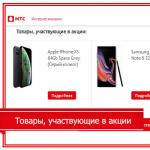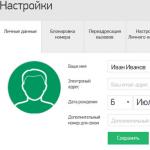국내 회사 Yandex의 브라우저는 해당 브라우저보다 열등하지 않으며 어떤면에서는 능가합니다. Google Chrome의 복제본으로 시작하여 개발자는 Yandex.Browser를 사용자를 점점 더 끌어들이는 흥미로운 기능 세트를 갖춘 별도의 브라우저로 전환했습니다.
제작자는 계속해서 제품에 대해 적극적으로 작업하고 브라우저를 보다 안정적이고 안전하며 기능적으로 만드는 정기적인 업데이트를 출시합니다. 일반적으로 업데이트가 가능할 때 사용자는 알림을 받지만 자동 업데이트가 비활성화된 경우(참고로 최신 버전에서는 비활성화할 수 없음) 또는 브라우저가 업데이트되지 않는 다른 이유가 있는 경우 항상 수동으로 수행하십시오. 다음으로 컴퓨터에서 Yandex 브라우저를 업데이트하고 최신 버전을 사용하는 방법을 알려 드리겠습니다.
이 Internet Explorer의 모든 사용자는 Windows 7 이상용 Yandex 브라우저를 업데이트할 수 있습니다. 하기 쉽고 방법은 다음과 같습니다.
추가적으로» > « 브라우저 정보»;

2. 열리는 창의 로고 아래에 " 수동 업데이트 가능". 버튼을 클릭하십시오 " 새로 고치다».


파일이 다운로드 및 업데이트될 때까지 기다렸다가 브라우저를 다시 시작하고 새 버전의 프로그램을 사용합니다. 일반적으로 업데이트 후 "Yandex 브라우저가 업데이트되었습니다."라는 알림과 함께 새 탭이 열립니다.

Yandex.Browser 새 버전의 "자동" 설치
보시다시피 Yandex 브라우저 업데이트는 매우 간단하며 시간이 많이 걸리지 않습니다. 브라우저가 실행 중이 아닐 때도 업데이트되도록 하려면 다음과 같이 하십시오.
1. 메뉴 버튼을 누르고 " 설정»;
2. 설정 목록에서 아래로 이동하여 " 고급 설정 표시»;
3. 매개변수 찾기 " 브라우저가 실행되고 있지 않아도 새로 고침"하고 그 앞에 체크 표시를 합니다.

이제 Yandex.Browser를 사용하는 것이 훨씬 더 편리해졌습니다!
얀덱스 브라우저오늘날에는 업그레이드하기가 상당히 어렵고 일부 사용자는 여전히 이 문제에 직면하고 있습니다.
대부분의 경우 이러한 문제는 최신 버전의 브라우저를 정기적으로 업데이트하거나 다운로드한 후 예상대로 작동하지 않기 때문에 발생합니다.
프로그램이 종료되고 재부팅되며 때로는 삭제되기도 합니다.
그러나 Yandex.Browser가 충돌하거나 다시 시작되지 않도록 올바르게 업데이트하는 데 도움이 되는 다른 뉘앙스가 있습니다.
1. Yandex.Browser를 업데이트하는 첫 번째 방법
Yandex에서 브라우저를 업데이트하는 가장 좋은 방법은 브라우저 자체를 통해 업데이트하는 것입니다. 이것은 사용자가 무언가를 다운로드하고 어딘가에 들어갈 필요가 없다는 것을 의미합니다. 모든 것은 브라우저 내에서 이루어집니다.Yandex.Browser를 업데이트하려면 다음이 필요합니다.
- Yandex.Browser를 열고 옵션으로 이동합니다.
- "추가" 섹션으로 이동합니다.
- 추가 "프로그램 정보".
그러면 프로세스가 자동으로 진행됩니다. 프로그램이 자동으로 업데이트를 확인합니다.
프로그램이 이미 오래된 것으로 판명되면 새 버전으로 자동 업데이트되어 설치됩니다. 업데이트를 설치한 후 브라우저를 닫았다가 다시 열어야 합니다.
버전이 최신이면 프로그램에서 알려줍니다.


2. 업데이트 관리자를 통해 Yandex.Browser를 업데이트하는 두 번째 방법
Yandex.브라우저물론 자동으로 업데이트됩니다. 즉, 사용자에 관계없이 프로그램 자체를 원하는 버전으로 업데이트할 수 있습니다. 이 기능을 활성화하려면 다음을 수행하십시오.- "옵션"을 입력하십시오.
- 설정으로 바로 가기";
- "시스템"섹션으로 이동하여 특수 브라우저 업데이트 항목 "브라우저 업데이트 ..."를 확인하십시오.
바로 이 항목을 찾으려면 "고급 설정 표시"를 클릭해야 하는 아래의 "시스템" 섹션을 아래로 스크롤해야 합니다.

3. 하드 업데이트 방법
이 방법을 "배포"하지 않으면 Yandex.Browser를 완전히 제거하고 새로 설치한 후에 정확하게 구성됩니다.이 경우 프로그램 자체와 함께 모든 정보, 캐시 및 임시 파일이 삭제됩니다.
재설치 후 옵션에서 "기록" 항목을 선택하십시오. 목록이 비어 있으면 열리지 않으므로 이 항목 위에 마우스를 놓고 기록 설정이 있는 동일한 항목이 있는 드롭다운 상자를 기다립니다.

오른쪽 상단에는 기록 삭제를 위한 특수 버튼이 있습니다. "기록 지우기"를 클릭하십시오.

청소를 위한 특별한 창이 나타납니다. 우리가 이미 알고 있듯이 다양한 사이트 및 페이지 항목 외에도 사용자에게 암호, 캐시, 쿠키 및 기타 데이터를 삭제할 수 있는 기회가 제공됩니다. 제거하려면 모든 항목의 확인란을 선택하십시오.

조언: 다음을 수행하기 전에 브라우저 아이콘을 마우스 오른쪽 버튼으로 클릭합니다. "파일 위치"를 선택하고 그 위치를 기억하십시오. 이 공간은 나중에 필요합니다.

첫 번째 단계가 성공적으로 완료되었습니다. 이제 프로그램을 제거하십시오. "프로그램 제거" 항목의 "PU"를 통해 이 작업을 수행합니다.

제거 프로세스는 문제를 일으키지 않습니다.
그러나 Yandex.Browser 및 실제로 PC의 모든 프로그램을 제거한 후에도 임시 잔여 파일이 남아 있습니다.
삭제되지 않으면 모든 것이 쓸모가 없으며 종종 이러한 파일이 문제입니다.
따라서 소프트웨어 자체가 있는 폴더를 삭제하십시오.
즉, 설치 폴더 자체를 삭제 Yandex.브라우저
그리고 모든 Yandex 파일 삭제가 완료되면 프로그램을 통해 분석을 설치하고 실행하십시오. 씨클리너. PC에서 불필요한 파일을 제거하고 전체 시스템 속도를 높입니다.

이제 컴퓨터를 다시 시작하는 것이 좋습니다. 그런 다음 다운로드하여 설치하십시오. 얀덱스 브라우저최신 버전.
콘텐츠
거의 모든 프로그램은 업데이트가 필요합니다. 이러한 소프트웨어가 수정되기 때문에 이점이 있습니다. 오래된 오류를 제거하고 기능 목록을 확장합니다. 웹 브라우저도 예외는 아닙니다. Yandex 브라우저를 최신 버전으로 업데이트하는 방법을 알고 싶으십니까? 절차는 최소한의 시간이 걸리며 이점이 있습니다. 서면 지침이 마음에 들지 않는 사람은 비디오를 시청해야 합니다. 모든 것이 자세히 설명되고 표시됩니다.
Yandex 브라우저를 업데이트하는 방법
이 섹션은 이미 이 소프트웨어를 설치한 사용자를 위한 것입니다. 브라우저 업데이트는 무료이며 개발자에게 감사의 말을 전할 가치가 있습니다. 단계가 웹 브라우저에서 직접 수행되기 때문에 새 버전을 검색할 필요가 없습니다. 절차 기간은 인터넷 속도에 따라 다르지만 낮은 속도에서도 시간이 많이 걸리지는 않습니다.
Yandex 브라우저를 최신 버전으로 빠르게 업데이트하는 방법은 무엇입니까? 동작 알고리즘은 다음과 같습니다.
- 웹 브라우저를 시작하고 빈 페이지를 엽니다. 오른쪽 상단 모서리에는 세 개의 수평선처럼 보이는 설정 아이콘이 있습니다. 그것을 클릭하고 "고급"옵션을 선택한 다음 "Yandex 브라우저 정보"를 선택하십시오.
- 브라우저 버전은 어떻게 확인하나요? 열리는 창에서 이 정보를 확인할 수 있습니다. 수동 웹 브라우저 업데이트의 현재 버전 및 가용성이 나열됩니다.
- 또한 업데이트를 다운로드할 필요가 없으며 "업데이트" 버튼(있는 경우)만 클릭하면 됩니다. 등록은 필요하지 않습니다.
- 구성 메뉴는 종종 최신 버전의 프로그램을 실행하고 있음을 나타냅니다. 이는 추가 조치가 필요하지 않음을 의미합니다.
- 4번 항목으로 돌아갑니다. "업데이트" 비문을 활성화하면 시스템 자체에서 필요한 파일을 찾아 폴더에 업로드합니다(주로 Program Files의 C 드라이브).
- 프로세스가 완료되면 프로그램을 다시 시작하십시오. 그 후에 업데이트가 적용됩니다.
- 1번부터 단계를 반복하면 최신 웹 브라우저 개발이 설치되었다는 경고가 표시됩니다.
이것으로 일련의 지침이 완료됩니다. 이 방법을 사용하면 등록 없이 Yandex 브라우저를 무료로 업데이트할 수 있습니다. 가장 단순하지만 다른 웹 브라우저보다 덜 진보적입니다. 장점 중 스마트 라인(검색 사이트로 이동하지 않고 검색이 수행됨), 터보 모드(프로그램이 페이지를 압축하여 로딩 속도가 빨라짐)의 존재를 강조할 가치가 있습니다. 또한 Yandex 창에서 Microsoft Word 파일을 볼 수 있고 책갈피 및 탭 관리 시스템이 매우 편리하다는 점도 기쁘게 생각합니다.
최신 Yandex 브라우저를 설치하는 방법

웹 브라우저를 변경하기로 결정했다면 다음 정보가 도움이 될 것입니다. 검색 상자에 "컴퓨터에 Yandex 브라우저 다운로드" 쿼리를 입력하십시오. 문제의 첫 번째 사이트인 공식 사이트로 이동합니다. 프로그램의 현재 버전이 즉시 제공됩니다. 같은 페이지에서 Windows 또는 Mac용 소프트웨어 유형을 결정합니다. "다운로드" 버튼을 클릭하고 다운로드가 완료될 때까지 기다립니다.
그런 다음 웹 브라우저 설치를 진행하십시오. "Yandex.exe" 파일을 실행하고 설치 파일이 저장될 폴더를 선택한 다음 "사용 시작"이라는 비문을 클릭하십시오. 나머지 단계는 직관적입니다. 설치가 완료되면 Opera에서 구성을 가져오라는 메시지가 표시됩니다. 절차는 몇 분이 걸립니다. 설치가 완료되면 프로그램이 열리고 사용할 준비가 됩니다.
Yandex 브라우저는 일반적으로 자동으로 업데이트되지만 일부 버전에서는 브라우저를 수동으로 업데이트해야 합니다.
자동 브라우저 업데이트
컴퓨터용으로 업데이트하려면 3개의 짧은 수평선처럼 보이거나 브라우저의 오른쪽 상단에 있는 톱니바퀴 형태로 보이는 Yandex 브라우저 설정 버튼을 클릭하십시오.
Yandex 브라우저의 자동 업데이트를 시작합니다.
컨텍스트 메뉴가 열립니다. 여기에서 마우스를 "고급" 항목 위로 가져가거나 "Yandex 브라우저 정보" 항목을 선택하는 추가 상황에 맞는 메뉴 창이 즉시 열립니다. 새 버전을 검색하고 설치하는 페이지가 열립니다.
 브라우저 다시 시작
브라우저 다시 시작 새 버전이 설치된 후 "업데이트를 완료하려면 브라우저를 다시 시작하십시오"라는 메시지가 나타납니다. "다시 시작" 버튼을 클릭하십시오.
 업데이트 완료
업데이트 완료 브라우저가 다시 시작되고 브라우저가 업데이트되었음을 알리는 페이지가 열립니다.
수동 브라우저 업데이트
Yandex 브라우저를 최신 버전으로 업데이트하려면 Yandex 브라우저 설정 버튼을 클릭하십시오. 컨텍스트 메뉴가 열립니다.
 브라우저 업데이트 실행
브라우저 업데이트 실행 여기에서 마우스로 "고급" 항목 위로 마우스를 가져갑니다. "Yandex Browser 정보" 항목을 선택하는 추가 상황에 맞는 메뉴 창이 열립니다. "수동 업데이트 사용 가능" 메시지와 "업데이트" 버튼이 포함된 페이지가 열립니다.
 Yandex 브라우저의 새로 고침 버튼
Yandex 브라우저의 새로 고침 버튼 이 "업데이트" 버튼을 클릭하면 브라우저가 업데이트를 시작합니다.
 브라우저 업데이트 중
브라우저 업데이트 중 업데이트 후 페이지에 "업데이트를 완료하려면 브라우저를 다시 시작하세요"라는 메시지와 "다시 시작" 버튼이 표시됩니다.
 Yandex 브라우저의 다시 시작 버튼
Yandex 브라우저의 다시 시작 버튼 이 버튼을 클릭하면 브라우저가 다시 시작됩니다.
 최신 업데이트 Yandex 브라우저
최신 업데이트 Yandex 브라우저 "최신 버전의 브라우저가 설치되어 있습니다."라는 메시지와 함께 새 페이지가 열립니다.